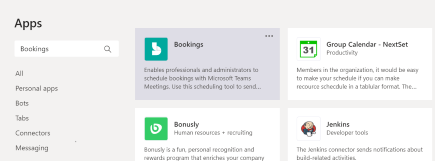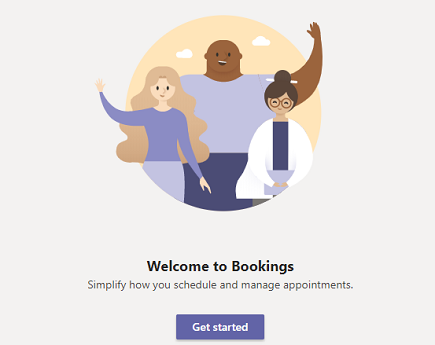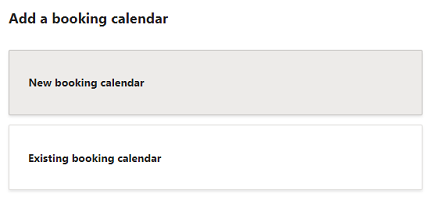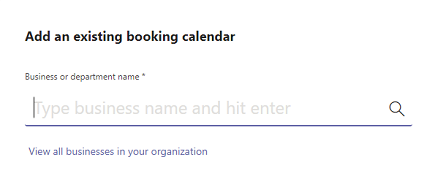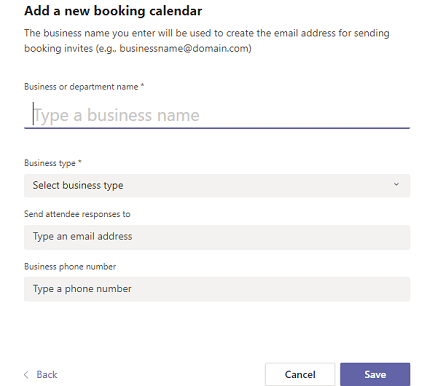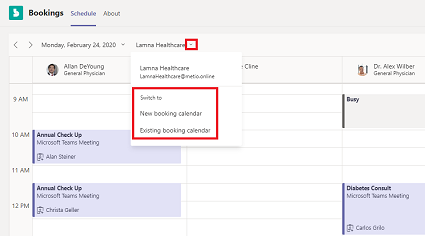Programatorii pot gestiona rezervările pentru mai multe calendare de departament și personal, precum și comunicații cu participanți interni și externi, dintr-o singură experiență.
Să începem!
-
Accesați Aplicații
-
Conectați-vă, apoi selectați Începeți.
-
Alegeți Calendar de rezervare nou sau Calendar de rezervare existent.
-
Dacă alegeți Calendar de rezervare existent, căutați numele organizației sau departamentului și alegeți potrivirea exactă.
-
Dacă alegeți Calendar de rezervare nou, completați formularul. Rețineți că informațiile pe care le introduceți vor apărea în e-mailurile de rezervare care ajung la participanți.
Important:
-
Gândiți-vă bine ce tastați pentru numele firmei sau departamentului în timpul procesului de configurare. În plus față de afișarea în mesaje de e-mail, orice tastați inițial va fi utilizat pentru a crea adresa de e-mail pentru trimiterea invitațiilor de rezervare (de exemplu, businessname@domain.com).
-
Deși vă puteți edita numele firmei mai târziu în Setări, acesta va actualiza numele afișat doar în calendarul de rezervare și în e-mailurile participanților; adresa de e-mail nu va fi actualizată.
-
-
-
Urmați instrucțiunile pentru configurarea inițială. După ce ați terminat, veți ajunge la fila Planificare .
Pentru a comuta între calendarele de rezervare sau a configura unul nou, extindeți lista verticală